cara menginput data SPSS
Menginput Data pada SPSS (Bag.4)
Postingan ini merupakan bagian terakhir dari seri tulisan mengenai cara input data pada SPSS. Untuk memahami bagian ini, silakan baca terlebih dahulu bagian 1, bagian 2 dan bagian 3 sebelumnya.
Kali ini kita akan mempraktekkan pendefinisian variabel dengan data latihan yang telah diberikan pada tulisan sebelumnya.
Buka Program SPSS, kemudian masuk ke menu Variable View (dengan cara mengklik menu yang ada disudut kiri bawah)maka akan muncul tampilan berikut:

Pada baris pertama dari tampilan diatas, isikan Name dengan Responden. Pilih Type: String dengan cara klik sel dibawah Type, akan muncul titik tiga (…). Klik titik tiga tersebut akan muncul tampilan berikut:

Pilih (klik) String, isikan Characters=18 (ini adalah isian untuk Width) dan kemudian OK.
Selanjutnya isikan Label: Nama Responden. Isikan Column: 18. Pilih Align: Left (ketika anda klik sel dibawah Align akan muncul pilihan tersebut). Pilih Measure: Nominal (ketika anda klik sel dibawah Measure, akan muncul pilihan tersebut). Isian lainnya (Decimal, Values dan Missing), diabaikan karena untuk data tipe string tidak ada pilihan lain yang diberikan oleh program yaitu Decimal=0, Values=None dan Missing=None.
Selanjutnya pada baris kedua dari tampilan diatas, isikan Name: Sex. Pilih Type: Numeric dengan cara klik sel dibawah Type, akan muncul titik tiga (…). Klik titik tiga tersebut akan muncul tampilan berikut:

Pilih (klik) Numeric. Isikan Width=2. Isikan Decimal=0, kemudian OK.
Selanjutnya isikan Label: Jenis Kelamin Responden. Isikan Values dengan 1=laki-laki, 2= persempuan, dengan cara klik sel dibawah Values, akan muncul titik tiga (…). Klik titik tiga tersebut akan muncul tampilan berikut:

Isikan Value =1, Label = Laki-Laki, kemudian klik Add. Selanjutnya isikan Value = 2, Label = Perempuan kemudian klik Add. Setelah itu klik OK.
Biarkan default Missing dengan None. Isikan Column dengan 4. Pilih Align: Right dan pilih Measure: Nominal.
Selanjutnya pada baris ketiga dari tampilan diatas, isikan Name: Umur. Pilih Type: Numeric. Isikan Width: 3. Isikan Decimal: 0. Isikan Label dengan Umur Responden. Values=None. Missing=None. Isikan Column=5. Pilih Align: Right. Pilih Measure:Scale
Pada baris keempat dari tampilan diatas, isikan Name: Pendidikan. Pilih Type: Numeric. Isikan Width: 2. Isikan Decimal: 0. Isikan Label dengan Pendidikan Responden. Isikan Values dengan 1=SD, 2=SLTP, 3=SLTA, 4=D3, 5=S1. Missing=None. Isikan Column=8. Pilih Align: Right. Pilih Measure:Ordinal.
Pada baris kelima dari tampilan diatas, isikan Name:Pendapatan. Pilih Type: Numeric. Isikan Width: 4. Isikan Decimal: 0. Isikan Label dengan Pendapatan Responden. Values=None.
Pada variabel pendapatan dalam contoh kita, terdapat responden yang tidak memberikan informasi pendapatannya. Tentunya ini tidak bisa diinput dengan angka 0, karena akan mempengaruhi hasil perhitungan. Untuk itu, kita definisikan nilai missing dalam variabel ini (misalnya dengan angka 9999. Untuk mendefinisikan nilai missing ini, pilihlah angka yang tidak mungkin ada dalam data kita). Caranya adalah dengan klik sel dibawah Missing, akan muncul titik tiga (…). Klik titik tiga tersebut akan muncul tampilan berikut:

Klik Discret missing values, kemudian isikan angka 9999 pada kotak yang tersedia dibawahnya, kemudian klik OK.
Selanjutnya isikan Column=9. Pilih Align: Right. Pilih Measure:Scale.
Hasil dari tahapan-tahapan yang kita lakukan akan memberikan tampilan kira-kira sebagai berikut:

Setelah itu, klik menu Data View yang ada disudut kiri bawah, dan kita siap menginput data.
Berdasarkan data latihan kita sebelumnya, tampilan input data adalah sebagai berikut:

Kali ini kita akan mempraktekkan pendefinisian variabel dengan data latihan yang telah diberikan pada tulisan sebelumnya.
Buka Program SPSS, kemudian masuk ke menu Variable View (dengan cara mengklik menu yang ada disudut kiri bawah)maka akan muncul tampilan berikut:

Pada baris pertama dari tampilan diatas, isikan Name dengan Responden. Pilih Type: String dengan cara klik sel dibawah Type, akan muncul titik tiga (…). Klik titik tiga tersebut akan muncul tampilan berikut:

Pilih (klik) String, isikan Characters=18 (ini adalah isian untuk Width) dan kemudian OK.
Selanjutnya isikan Label: Nama Responden. Isikan Column: 18. Pilih Align: Left (ketika anda klik sel dibawah Align akan muncul pilihan tersebut). Pilih Measure: Nominal (ketika anda klik sel dibawah Measure, akan muncul pilihan tersebut). Isian lainnya (Decimal, Values dan Missing), diabaikan karena untuk data tipe string tidak ada pilihan lain yang diberikan oleh program yaitu Decimal=0, Values=None dan Missing=None.
Selanjutnya pada baris kedua dari tampilan diatas, isikan Name: Sex. Pilih Type: Numeric dengan cara klik sel dibawah Type, akan muncul titik tiga (…). Klik titik tiga tersebut akan muncul tampilan berikut:

Pilih (klik) Numeric. Isikan Width=2. Isikan Decimal=0, kemudian OK.
Selanjutnya isikan Label: Jenis Kelamin Responden. Isikan Values dengan 1=laki-laki, 2= persempuan, dengan cara klik sel dibawah Values, akan muncul titik tiga (…). Klik titik tiga tersebut akan muncul tampilan berikut:

Isikan Value =1, Label = Laki-Laki, kemudian klik Add. Selanjutnya isikan Value = 2, Label = Perempuan kemudian klik Add. Setelah itu klik OK.
Biarkan default Missing dengan None. Isikan Column dengan 4. Pilih Align: Right dan pilih Measure: Nominal.
Selanjutnya pada baris ketiga dari tampilan diatas, isikan Name: Umur. Pilih Type: Numeric. Isikan Width: 3. Isikan Decimal: 0. Isikan Label dengan Umur Responden. Values=None. Missing=None. Isikan Column=5. Pilih Align: Right. Pilih Measure:Scale
Pada baris keempat dari tampilan diatas, isikan Name: Pendidikan. Pilih Type: Numeric. Isikan Width: 2. Isikan Decimal: 0. Isikan Label dengan Pendidikan Responden. Isikan Values dengan 1=SD, 2=SLTP, 3=SLTA, 4=D3, 5=S1. Missing=None. Isikan Column=8. Pilih Align: Right. Pilih Measure:Ordinal.
Pada baris kelima dari tampilan diatas, isikan Name:Pendapatan. Pilih Type: Numeric. Isikan Width: 4. Isikan Decimal: 0. Isikan Label dengan Pendapatan Responden. Values=None.
Pada variabel pendapatan dalam contoh kita, terdapat responden yang tidak memberikan informasi pendapatannya. Tentunya ini tidak bisa diinput dengan angka 0, karena akan mempengaruhi hasil perhitungan. Untuk itu, kita definisikan nilai missing dalam variabel ini (misalnya dengan angka 9999. Untuk mendefinisikan nilai missing ini, pilihlah angka yang tidak mungkin ada dalam data kita). Caranya adalah dengan klik sel dibawah Missing, akan muncul titik tiga (…). Klik titik tiga tersebut akan muncul tampilan berikut:

Klik Discret missing values, kemudian isikan angka 9999 pada kotak yang tersedia dibawahnya, kemudian klik OK.
Selanjutnya isikan Column=9. Pilih Align: Right. Pilih Measure:Scale.
Hasil dari tahapan-tahapan yang kita lakukan akan memberikan tampilan kira-kira sebagai berikut:

Setelah itu, klik menu Data View yang ada disudut kiri bawah, dan kita siap menginput data.
Berdasarkan data latihan kita sebelumnya, tampilan input data adalah sebagai berikut:

Menginput Data pada SPSS (Bag.2)
Tulisan ini adalah sambungan dari bagian 1. Cara Menginput Data pada SPSS. Silakan baca tulisan tersebut terlebih dahulu untuk memahami bagian ini.
Setelah menentukan nama variabel, jenis variabel, ukuran lebar dan desimal dari input data untuk masing-masing variabel, selanjutnya adalah mengisikan label untuk masing-masing variabel tersebut.
Label adalah semacam keterangan mengenai variabel. Berbeda dengan nama variabel yang terbatas hanya sampai 64 karakter, label dapat di buat sampai 256 karakter. Selain itu, label ini dapat menggunakan spasi maupun karakter-karakter yang tadinya tidak dapat digunakan pada nama variabel.
Berikutnya adalah menginputkan Values dari masing-masing variabel. Values ini secara khusus berguna jika data yang kita gunakan merupakan kode numerik (dalam bentuk angka) yang mewakili kategori non-numerik. (Misalnya kode 1 untuk laki-laki dan kode 2 untuk perempuan).
Untuk menginput values dari masing-masing variabel, klik sel di bawah Values, akan muncul titik tiga (…). Klik titik tiga tersebut, maka akan muncul tampilan berikut:

Isikan kode pada kotak Values dan labelnya pada kotak Label. Misalnya, kode 1 untuk Laki-laki. Setelah itu, klik Add. Lanjutkan untuk kode-kode berikutnya, setelah itu klik OK.
Setelah menentukan Values pada masing-masing variabel (jika ada), selanjutnya adalah menentukan nilai “missing” untuk masing-masing variabel. Menentukan nilai “missing” ini berguna, jika misalnya dalam pertanyaan survai, ada responden yang tidak memberikan/menolak memberikan jawaban, sehingga tidak tersedia data untuk diinput. Misalnya, jika ada responden yang menolak memberikan jawaban mengenai pendapatannya. Jika kita menginput jawaban responden tersebut dengan angka 0, maka dalam pengolahannya, SPSS akan memasukkan dalam perhitungan (sehingga akan berpengaruh terhadap rata-rata keseluruhan maupun terhadap distribusi frekuensi). Tetapi jika kita mendefinisikan suatu angka untuk menyatakan nilai missing tersebut, maka SPSS akan mengeluarkan dari perhitungan.
Untuk mendefinisikan nilai “missing” dari masing-masing variabel, klik sel di bawah “Missing”, akan muncul titik tiga (…). Klik titik tiga tersebut, maka akan muncul tampilan berikut:

Kita bisa mendefinisikan tiga deretan angka yang berbeda untuk nilai missing masing-masing variabel. Kita juga memberikan range nilai untuk mendefinisikan nilai missing tersebut. Dalam contoh tampilan diatas, misalnya kita mendefinisikan hanya satu deretan angka untuk nilai missing yaitu 99999. Dengan demikian, jika terdapat data yang kosong (atau tidak terisi) dari variabel kita, maka inputkan angka 99999. Setelah mendefinisikan nilai missing, klik OK.
Tahap selanjutnya adalah menentukan lebar kolom (Columns) dari worksheet SPSS untuk input data. Lebar kolom ini ditentukan minimal sama dengan “Width” variabel yang telah ditentukan sebelumnya.
Berikutnya adalah menentukan perataan (align) dari tampilan input data. Jika diklik sel dibawah align, akan muncul tiga pilihan yaitu left (rata kiri), right (rata kanan) dan center (rata tengah).
Selanjutnya, tahap terakhir dari pendefinisian variabel adalah menentukan skala pengukuran (measure) dari masing-masing variabel. Ketika diklik sel dibawah Measure, akan terdapat tiga pilihan yairu Scale, Ordinal dan Nominal. Scale kita pilih jika skala pengukuran kita adalah skala interval atau ratio. (Untuk memahami mengenai skala pengukuran ini, silakan klik tulisan ini)
Setelah selesai dengan tahap terakhir pendefinisian variabel ini, klik kembali menu Data View (yang ada disudut kiri bawah). Dengan cara ini, kita akan masuk ke worksheet SPSS dan siap untuk menginput data.
Ok. Cukup sekian dulu postingan ini. Kita lanjutkan pada bagian 3, dengan latihan menggunakan data contoh untuk penginputan data pada SPSS
Setelah menentukan nama variabel, jenis variabel, ukuran lebar dan desimal dari input data untuk masing-masing variabel, selanjutnya adalah mengisikan label untuk masing-masing variabel tersebut.
Label adalah semacam keterangan mengenai variabel. Berbeda dengan nama variabel yang terbatas hanya sampai 64 karakter, label dapat di buat sampai 256 karakter. Selain itu, label ini dapat menggunakan spasi maupun karakter-karakter yang tadinya tidak dapat digunakan pada nama variabel.
Berikutnya adalah menginputkan Values dari masing-masing variabel. Values ini secara khusus berguna jika data yang kita gunakan merupakan kode numerik (dalam bentuk angka) yang mewakili kategori non-numerik. (Misalnya kode 1 untuk laki-laki dan kode 2 untuk perempuan).
Untuk menginput values dari masing-masing variabel, klik sel di bawah Values, akan muncul titik tiga (…). Klik titik tiga tersebut, maka akan muncul tampilan berikut:

Isikan kode pada kotak Values dan labelnya pada kotak Label. Misalnya, kode 1 untuk Laki-laki. Setelah itu, klik Add. Lanjutkan untuk kode-kode berikutnya, setelah itu klik OK.
Setelah menentukan Values pada masing-masing variabel (jika ada), selanjutnya adalah menentukan nilai “missing” untuk masing-masing variabel. Menentukan nilai “missing” ini berguna, jika misalnya dalam pertanyaan survai, ada responden yang tidak memberikan/menolak memberikan jawaban, sehingga tidak tersedia data untuk diinput. Misalnya, jika ada responden yang menolak memberikan jawaban mengenai pendapatannya. Jika kita menginput jawaban responden tersebut dengan angka 0, maka dalam pengolahannya, SPSS akan memasukkan dalam perhitungan (sehingga akan berpengaruh terhadap rata-rata keseluruhan maupun terhadap distribusi frekuensi). Tetapi jika kita mendefinisikan suatu angka untuk menyatakan nilai missing tersebut, maka SPSS akan mengeluarkan dari perhitungan.
Untuk mendefinisikan nilai “missing” dari masing-masing variabel, klik sel di bawah “Missing”, akan muncul titik tiga (…). Klik titik tiga tersebut, maka akan muncul tampilan berikut:

Kita bisa mendefinisikan tiga deretan angka yang berbeda untuk nilai missing masing-masing variabel. Kita juga memberikan range nilai untuk mendefinisikan nilai missing tersebut. Dalam contoh tampilan diatas, misalnya kita mendefinisikan hanya satu deretan angka untuk nilai missing yaitu 99999. Dengan demikian, jika terdapat data yang kosong (atau tidak terisi) dari variabel kita, maka inputkan angka 99999. Setelah mendefinisikan nilai missing, klik OK.
Tahap selanjutnya adalah menentukan lebar kolom (Columns) dari worksheet SPSS untuk input data. Lebar kolom ini ditentukan minimal sama dengan “Width” variabel yang telah ditentukan sebelumnya.
Berikutnya adalah menentukan perataan (align) dari tampilan input data. Jika diklik sel dibawah align, akan muncul tiga pilihan yaitu left (rata kiri), right (rata kanan) dan center (rata tengah).
Selanjutnya, tahap terakhir dari pendefinisian variabel adalah menentukan skala pengukuran (measure) dari masing-masing variabel. Ketika diklik sel dibawah Measure, akan terdapat tiga pilihan yairu Scale, Ordinal dan Nominal. Scale kita pilih jika skala pengukuran kita adalah skala interval atau ratio. (Untuk memahami mengenai skala pengukuran ini, silakan klik tulisan ini)
Setelah selesai dengan tahap terakhir pendefinisian variabel ini, klik kembali menu Data View (yang ada disudut kiri bawah). Dengan cara ini, kita akan masuk ke worksheet SPSS dan siap untuk menginput data.
Ok. Cukup sekian dulu postingan ini. Kita lanjutkan pada bagian 3, dengan latihan menggunakan data contoh untuk penginputan data pada SPSS
Label: input data, SPSS
Menginput Data pada SPSS (Bag.3)
Setelah memberikan dasar-dasar pendefinisian variabel untuk input data pada SPSS (lihat tulisan bagian 1 dan bagian 2),
pada bagian 3 ini kita akan menggunakan data contoh untuk
mempraktekkannya. Untuk memahami bagian ini, silakan baca dua bagian
tulisan sebelumnya.
Sebagai latihan, misalnya kita akan menginput data hasil penelitian terdapat 18 responden penelitian sebagai berikut:

Pada contoh data latihan diatas, kita punya lima variabel (data) yang akan diinput yaitu nama responden, jenis kelamin, umur, pendidikan dan penghasilan. Mari kita definisikan masing-masing variabel sebagai berikut:
Variabel 1.
Nama Variabel: Responden
Type : String (karena variabel ini tidak berbentuk numerik)
Width: 18 (untuk data kita ini, jumlah karakter terbanyak 18)
Decimal : 0 (untuk data type string, desimal akan otomatis 0)
Label: Nama Responden
Values: None (untuk data type string, values akan otomatis none)
Missing: None (untuk data type string, missing akan otomatis none)
Column: 18 (ukuran kolom ini sesuaikan dengan jumlah karakter dari nama variabel atau maksimum karakter dari data pada variabel tersebut, mana yang paling banyak)
Align: Left (untuk data string sebaiknya dibuat rata kiri)
Measure: Nominal (untuk data string, pilih saja measure nominal)
Variabel 2.
Nama Variabel: Sex
Type : Numeric
Width: 2 (sebenarnya input data yang akan kita masukkan nanti hanya berupa kode 1 dan 2, atau hanya terdiri dari 1 karakter, tetapi width nya sebaiknya kita lebihkan 1 karakter)
Decimal : 0 (karena tidak memerlukan angka dibelakang koma)
Label: Jenis Kelamin Responden
Values: 1 = laki-laki, 2 = perempuan
Missing: None (karena informasi mengenai jenis kelamin tersedia pada semua responden)
Column: 4
Align: Rigth (untuk data numerik sebaiknya dibuat rata kanan)
Measure: Nominal (angka untuk pengkodean jenis kelamin ini, adalah termasuk data skala nominal)
Variabel 3.
Nama Variabel: Umur
Type : Numeric
Width: 3
Decimal : 0 (karena tidak memerlukan angka dibelakang koma)
Label: Umur Responden
Values: None (tidak ada pengkodean numerik untuk variabel ini)
Missing: None (karena informasi mengenai umur tersedia pada semua responden)
Column: 5
Align: Rigth (untuk data numerik sebaiknya dibuat rata kanan)
Measure: Scale (karena umur merupakan data berskala ratio)
Variabel 4.
Nama Variabel: Pendidikan
Type : Numeric
Width: 2 (karena pendidikan akan diinput dengan kode 1 – 5)
Decimal : 0 (karena tidak memerlukan angka dibelakang koma)
Label: Pendidikan Responden
Values: 1 = SD, 2= SLTP, 3= SLTA, 4= D3, 5= S1
Missing: None (karena informasi mengenai pendidikan tersedia pada semua responden)
Column: 8
Align: Rigth (untuk data numerik sebaiknya dibuat rata kanan)
Measure: Ordinal (karena pendidikan merupakan data berskala ordinal)
Variabel 5.
Nama Variabel: Pendapatan
Type : Numeric
Width: 4
Decimal : 0 (karena tidak memerlukan angka dibelakang koma)
Label: Pendapatan Responden (dalam ribuan Rp)
Values: None (tidak ada pengkodean numerik untuk variabel ini)
Missing: terdapat responden yang tidak memiliki informasi mengenai pendapatan. Untuk itu, sebagai latihan kita berikan kode 9999 untuk responden yang tidak kita dapatkan informasi pendapatannya tersebut
Column: 9
Align: Rigth (untuk data numerik sebaiknya dibuat rata kanan)
Measure: Scale(karena pendapatan merupakan data berskala ratio)
Sebagai latihan, misalnya kita akan menginput data hasil penelitian terdapat 18 responden penelitian sebagai berikut:

Pada contoh data latihan diatas, kita punya lima variabel (data) yang akan diinput yaitu nama responden, jenis kelamin, umur, pendidikan dan penghasilan. Mari kita definisikan masing-masing variabel sebagai berikut:
Variabel 1.
Nama Variabel: Responden
Type : String (karena variabel ini tidak berbentuk numerik)
Width: 18 (untuk data kita ini, jumlah karakter terbanyak 18)
Decimal : 0 (untuk data type string, desimal akan otomatis 0)
Label: Nama Responden
Values: None (untuk data type string, values akan otomatis none)
Missing: None (untuk data type string, missing akan otomatis none)
Column: 18 (ukuran kolom ini sesuaikan dengan jumlah karakter dari nama variabel atau maksimum karakter dari data pada variabel tersebut, mana yang paling banyak)
Align: Left (untuk data string sebaiknya dibuat rata kiri)
Measure: Nominal (untuk data string, pilih saja measure nominal)
Variabel 2.
Nama Variabel: Sex
Type : Numeric
Width: 2 (sebenarnya input data yang akan kita masukkan nanti hanya berupa kode 1 dan 2, atau hanya terdiri dari 1 karakter, tetapi width nya sebaiknya kita lebihkan 1 karakter)
Decimal : 0 (karena tidak memerlukan angka dibelakang koma)
Label: Jenis Kelamin Responden
Values: 1 = laki-laki, 2 = perempuan
Missing: None (karena informasi mengenai jenis kelamin tersedia pada semua responden)
Column: 4
Align: Rigth (untuk data numerik sebaiknya dibuat rata kanan)
Measure: Nominal (angka untuk pengkodean jenis kelamin ini, adalah termasuk data skala nominal)
Variabel 3.
Nama Variabel: Umur
Type : Numeric
Width: 3
Decimal : 0 (karena tidak memerlukan angka dibelakang koma)
Label: Umur Responden
Values: None (tidak ada pengkodean numerik untuk variabel ini)
Missing: None (karena informasi mengenai umur tersedia pada semua responden)
Column: 5
Align: Rigth (untuk data numerik sebaiknya dibuat rata kanan)
Measure: Scale (karena umur merupakan data berskala ratio)
Variabel 4.
Nama Variabel: Pendidikan
Type : Numeric
Width: 2 (karena pendidikan akan diinput dengan kode 1 – 5)
Decimal : 0 (karena tidak memerlukan angka dibelakang koma)
Label: Pendidikan Responden
Values: 1 = SD, 2= SLTP, 3= SLTA, 4= D3, 5= S1
Missing: None (karena informasi mengenai pendidikan tersedia pada semua responden)
Column: 8
Align: Rigth (untuk data numerik sebaiknya dibuat rata kanan)
Measure: Ordinal (karena pendidikan merupakan data berskala ordinal)
Variabel 5.
Nama Variabel: Pendapatan
Type : Numeric
Width: 4
Decimal : 0 (karena tidak memerlukan angka dibelakang koma)
Label: Pendapatan Responden (dalam ribuan Rp)
Values: None (tidak ada pengkodean numerik untuk variabel ini)
Missing: terdapat responden yang tidak memiliki informasi mengenai pendapatan. Untuk itu, sebagai latihan kita berikan kode 9999 untuk responden yang tidak kita dapatkan informasi pendapatannya tersebut
Column: 9
Align: Rigth (untuk data numerik sebaiknya dibuat rata kanan)
Measure: Scale(karena pendapatan merupakan data berskala ratio)
MENGOLAH DATA KORELASI, UJI T, LINEAR PROGRAMMING
S
Untuk memperjelas pemahaman kita tentang cara Uji Analisis Regresi Linear Ganda Dengan SPSS, kita akan menggunakan contoh yaitu: “diduga bahwa besarnya nilai tergantung pada besarnya Skor Tes Kecerdasan dan Frekuensi Membolos. Untuk keperluan tersebut, maka dilakukan pengamatan terhadap 12 orang siswa dengan mencatat Frekuensi Membolos, Skor Tes Kecerdasan dan Nilai Ujian, data dari variabel di atas adalah sebagai berikut:
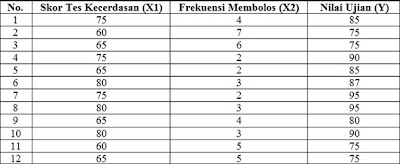
Langkah-langkah Uji Analisis Regresi Linear Ganda Dengan SPSS:
1. Buka lembar kerja baru pada program SPSS.
2. Klik Variabel View pada SPSS Data editor.
3. Pada kolom Name, ketik Skor_Tes pada beris pertama, ketik Membolos pada baris kedua dan ketik Nilai pada baris ketiga.
4. Pada kolom Decimals, ketik 0 untuk baris pertama, baris kedua dan baris ketiga.
5. Pada kolom label, ketik Skor Tes Kecerdasan untuk baris pertama, ketik Frekuensi Membolos pada baris kedua, dan ketik Nilai Ujian pada baris ketiga.
6. Abaikan kolom yang lainnya.
7. Ketik Data View pada SPSS Data editor.
8. Ketik datanya seperti data di atas sesuai dengan variabelnya.
9. Dari menu SPSS, pilih menu Analyze - regression - linear maka akan muncul kontak dialog seperti sebagai berikut:
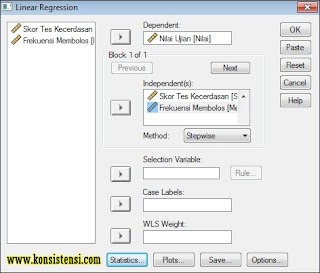
10. Masukkan variabel Nilai Ujian ke kolom Dependent, dan masukkan variabel Skor Tes Kecerdasan dan Frekuensi Membolos ke kolom Independent (s)
11. Pada Method kita pilih metode Stepwise
12. Klik Statistics..klik pilihan Estimates, Model Fit dan Deskriptive, kemudian klik Continue
13. Klik OK untuk mengakhiri perintah.
Maka akan muncul output sebagai berikut:
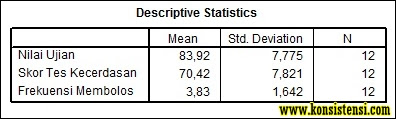
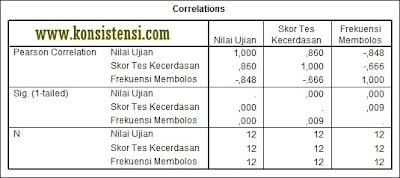
Penjelasan output bagian kedua (Corelation)
Pada bagian ini merupakan matrik korelasi antara variabel Skor Tes Kecerdasan dengan Nilai Ujian diperoleh r=0,860 dengan probabilitas=0,000 < 0,05, maka Ho ditolak, yang berarti bahwa ada hubungan/korelasi yang signifikan antara Skor Tes Kecerdasan dengan Nilai Ujian. Variabel Frekuensi Membolos dengan nilai ujian r=-0,848, tanda negatif menggambarkan hubungan yang berlawanan yang artinya semakin sering membolos, maka akan semakin kecil nilai yang diperoleh.
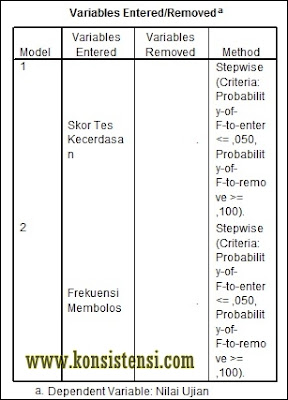
Penjelasan output bagian ketiga (Variables Entered/removed)
Tabel tersebut menjelaskan tentang variabel yang dimasukkan atau dibuang dan metode yang digunakan. Dalam hal ini variabel yang dimasukkan adalah variabel Skor Tes Kecerdasan dan Frekuensi Membolos sebagai Predictor dan metode yang digunakan adalah Stepwise.
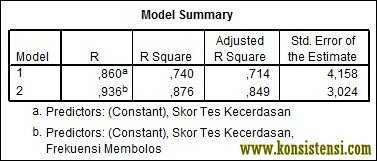
Penjelasan output bagian keempat (Model Summary)
Tabel tersebut pada model (1) untuk menjelaskan besarnya nilai korelasi atau hubungan (R) antara Skor Tes Kecerdasan (X1) dengan Nilai Ujian (Y) yaitu sebesar 0,860 dan penjelasan besarnya prosentase pengaruh variabel Skor Kecerdasan terhadap nilai ujian yang disebut koefisien determinasi yang merupakan hasil dari pengukuran R. Dari output tersebut diperoleh koefisien diterminasi (R2) pada model (1) sebesar 0,740, yang mengandung pengertian bahwa pengaruh variabel bebas (Skor Tes Kecerdasan) terhadap variabel terikat (nilai ujian) adalah sebesar 74%.
Pada model (2) untuk menjelskan besarnya nilai korelasi (R) antara Skor Tes Kecerdasan (X1) dan Frekuensi Membolos (X2) terhadap Nilai Ujian (Y) yaitu sebesar 0,936 dan menjelaskan besarnya prosentase pengaruh veriabel Skor Tes Kecerdasan dan Frekuensi Membolos terhadap Nilai Ujian yantu sebesar 0,876 atau 87,6% sehingga dapat disimpulkan besarnya pengaruh Skor Tes Kecerdasan (X1) terhadap Nilai Ujian (Y) sebesar 74%, dan pengaruh Frekuensi Membolos (X2) terhadap Nilai Ujian (Y) =13,6% (87,6%-74%).
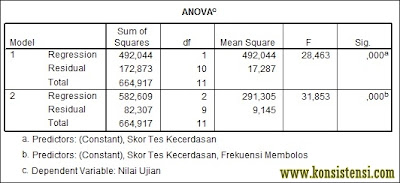
Penjelasan output bagian kelima (Anova)
Pada bagian ini untuk menjelaskan apakah ada pengaruh yang nyata (signifikan) variabel Skor Tes Kecerdasan (X1) dan Frekuensi Membolos (X2) secara simultan (bersama-sama) terhadap Nilai Ujian (Y). Dari output pada model yang kedua terlihat bahwa Fhitung = 31,853 dengan tinfkat signifikansi atau probabilitas 0,000 < 0,05, maka regresi dapat dipakai untuk memprediksi Nilai Ujian.
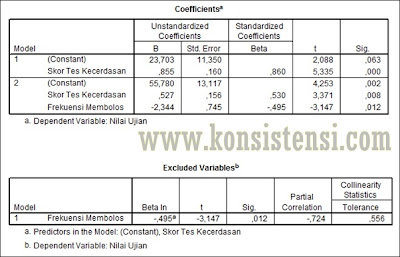
Penjelasan output bagian keenam (Coefficients)
Pada tabel Coefficients, pada kolom B pada Constanta (a) adalah 55,780, Skor Tes Kecerdasan (b1) adalah 0,527 dan Frekuensi Membolos (b2) adalah -2,344. Berdasarkan data di atas, maka dapat dikatakan bahwa: Konstanta sebesar 55,780, koefisien regresi X1 sebesar 0,527, dan koefisien regresi X2 sebesar -2,233.
Kesimpulan:
Skor Tes Kecerdasan nilai thitung = 3,371 dengan probabilitas = 0,008 < 0,5, artinya ada pengaruh yang signifikan. Untuk variabel Frekusnsi Membolos nilai thitung = -3,147 dengan probabilitas = 0,012 < 0,05 yang berarti ada pengaruh yang signifikan.
Demikian sedikit tips dalam melakukan Uji Analisis Regresi Linear Ganda Dengan SPSS semoga dapat bermanfaat. Kritik dan saran yang membangun sangat kami harapkan silahkan berkomentar?
Search : Uji Analisis Regresi Linear Ganda dengan SPSS, Cara Melakukan Uji Regresi Linear Ganda
Img : Dokumen SPSS
Source : Widiyanto, Joko. 2012. SPSS For Windows. Surakarta: Badan Penerbit-FKIP Universitas Muhammadiyah Surakarta.
Description: Uji Analisis Regresi Linear Ganda dengan SPSS
Rating: 3.5
Reviewer: Sahid Raharjo
ItemReviewed: Uji Analisis Regresi Linear Ganda dengan SPSS
Uji Analisis Regresi Linear Ganda dengan SPSS
Uji Analisis Regresi Linear Ganda dengan SPSS | Setelah sebelumnya kita membahas mengenai uji korelasi, kali ini berlanjut ke Uji Analisis Regresi Linear Ganda.
Regresi linear ganda berguna untuk mencari pengaruh dua atau lebih
variabel bebas (predictor) atau untuk mencari hubungan fungsional dua
variabel predictor atau lebih terhadap variabel kriteriumnya. Rumus yang
digunakan sama seperti pada regresi sederhana namun, disesuaikan dengan
jumlah variabel yang diteliti. Rumus persamaan regresinya adalah
sebagai berikut:
Y = a+b1x1+b2x2....bn
Untuk memperjelas pemahaman kita tentang cara Uji Analisis Regresi Linear Ganda Dengan SPSS, kita akan menggunakan contoh yaitu: “diduga bahwa besarnya nilai tergantung pada besarnya Skor Tes Kecerdasan dan Frekuensi Membolos. Untuk keperluan tersebut, maka dilakukan pengamatan terhadap 12 orang siswa dengan mencatat Frekuensi Membolos, Skor Tes Kecerdasan dan Nilai Ujian, data dari variabel di atas adalah sebagai berikut:
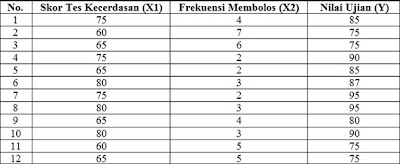
Langkah-langkah Uji Analisis Regresi Linear Ganda Dengan SPSS:
1. Buka lembar kerja baru pada program SPSS.
2. Klik Variabel View pada SPSS Data editor.
3. Pada kolom Name, ketik Skor_Tes pada beris pertama, ketik Membolos pada baris kedua dan ketik Nilai pada baris ketiga.
4. Pada kolom Decimals, ketik 0 untuk baris pertama, baris kedua dan baris ketiga.
5. Pada kolom label, ketik Skor Tes Kecerdasan untuk baris pertama, ketik Frekuensi Membolos pada baris kedua, dan ketik Nilai Ujian pada baris ketiga.
6. Abaikan kolom yang lainnya.
7. Ketik Data View pada SPSS Data editor.
8. Ketik datanya seperti data di atas sesuai dengan variabelnya.
9. Dari menu SPSS, pilih menu Analyze - regression - linear maka akan muncul kontak dialog seperti sebagai berikut:
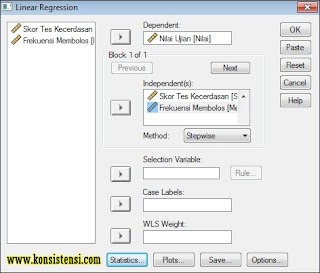
10. Masukkan variabel Nilai Ujian ke kolom Dependent, dan masukkan variabel Skor Tes Kecerdasan dan Frekuensi Membolos ke kolom Independent (s)
11. Pada Method kita pilih metode Stepwise
12. Klik Statistics..klik pilihan Estimates, Model Fit dan Deskriptive, kemudian klik Continue
13. Klik OK untuk mengakhiri perintah.
Maka akan muncul output sebagai berikut:
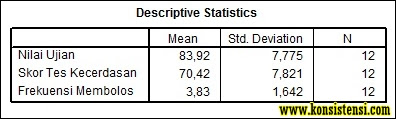
Penjelasan output pertama (Descriptive Statistics)
Pada bagian ini merupakan tabel
yang menyajikan deskriptif data masing-masing variabel yang meliputi
Mean (rata-rata), Std. Deviation (standar deviasi dan N=jumlah data).
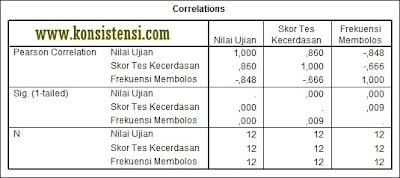
Penjelasan output bagian kedua (Corelation)
Pada bagian ini merupakan matrik korelasi antara variabel Skor Tes Kecerdasan dengan Nilai Ujian diperoleh r=0,860 dengan probabilitas=0,000 < 0,05, maka Ho ditolak, yang berarti bahwa ada hubungan/korelasi yang signifikan antara Skor Tes Kecerdasan dengan Nilai Ujian. Variabel Frekuensi Membolos dengan nilai ujian r=-0,848, tanda negatif menggambarkan hubungan yang berlawanan yang artinya semakin sering membolos, maka akan semakin kecil nilai yang diperoleh.
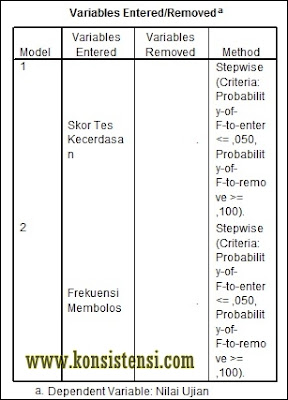
Penjelasan output bagian ketiga (Variables Entered/removed)
Tabel tersebut menjelaskan tentang variabel yang dimasukkan atau dibuang dan metode yang digunakan. Dalam hal ini variabel yang dimasukkan adalah variabel Skor Tes Kecerdasan dan Frekuensi Membolos sebagai Predictor dan metode yang digunakan adalah Stepwise.
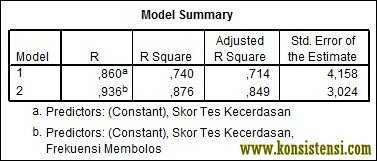
Penjelasan output bagian keempat (Model Summary)
Tabel tersebut pada model (1) untuk menjelaskan besarnya nilai korelasi atau hubungan (R) antara Skor Tes Kecerdasan (X1) dengan Nilai Ujian (Y) yaitu sebesar 0,860 dan penjelasan besarnya prosentase pengaruh variabel Skor Kecerdasan terhadap nilai ujian yang disebut koefisien determinasi yang merupakan hasil dari pengukuran R. Dari output tersebut diperoleh koefisien diterminasi (R2) pada model (1) sebesar 0,740, yang mengandung pengertian bahwa pengaruh variabel bebas (Skor Tes Kecerdasan) terhadap variabel terikat (nilai ujian) adalah sebesar 74%.
Pada model (2) untuk menjelskan besarnya nilai korelasi (R) antara Skor Tes Kecerdasan (X1) dan Frekuensi Membolos (X2) terhadap Nilai Ujian (Y) yaitu sebesar 0,936 dan menjelaskan besarnya prosentase pengaruh veriabel Skor Tes Kecerdasan dan Frekuensi Membolos terhadap Nilai Ujian yantu sebesar 0,876 atau 87,6% sehingga dapat disimpulkan besarnya pengaruh Skor Tes Kecerdasan (X1) terhadap Nilai Ujian (Y) sebesar 74%, dan pengaruh Frekuensi Membolos (X2) terhadap Nilai Ujian (Y) =13,6% (87,6%-74%).
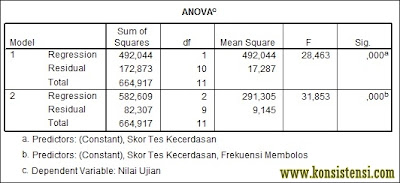
Penjelasan output bagian kelima (Anova)
Pada bagian ini untuk menjelaskan apakah ada pengaruh yang nyata (signifikan) variabel Skor Tes Kecerdasan (X1) dan Frekuensi Membolos (X2) secara simultan (bersama-sama) terhadap Nilai Ujian (Y). Dari output pada model yang kedua terlihat bahwa Fhitung = 31,853 dengan tinfkat signifikansi atau probabilitas 0,000 < 0,05, maka regresi dapat dipakai untuk memprediksi Nilai Ujian.
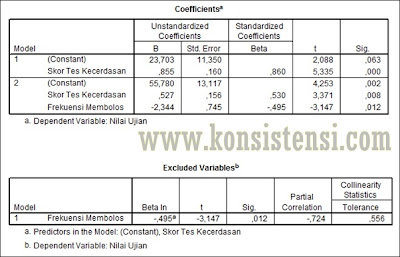
Penjelasan output bagian keenam (Coefficients)
Pada tabel Coefficients, pada kolom B pada Constanta (a) adalah 55,780, Skor Tes Kecerdasan (b1) adalah 0,527 dan Frekuensi Membolos (b2) adalah -2,344. Berdasarkan data di atas, maka dapat dikatakan bahwa: Konstanta sebesar 55,780, koefisien regresi X1 sebesar 0,527, dan koefisien regresi X2 sebesar -2,233.
Kesimpulan:
Skor Tes Kecerdasan nilai thitung = 3,371 dengan probabilitas = 0,008 < 0,5, artinya ada pengaruh yang signifikan. Untuk variabel Frekusnsi Membolos nilai thitung = -3,147 dengan probabilitas = 0,012 < 0,05 yang berarti ada pengaruh yang signifikan.
Demikian sedikit tips dalam melakukan Uji Analisis Regresi Linear Ganda Dengan SPSS semoga dapat bermanfaat. Kritik dan saran yang membangun sangat kami harapkan silahkan berkomentar?
Search : Uji Analisis Regresi Linear Ganda dengan SPSS, Cara Melakukan Uji Regresi Linear Ganda
Img : Dokumen SPSS
Source : Widiyanto, Joko. 2012. SPSS For Windows. Surakarta: Badan Penerbit-FKIP Universitas Muhammadiyah Surakarta.




Tidak ada komentar:
Posting Komentar